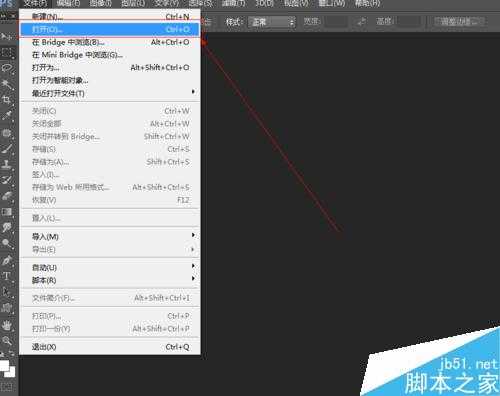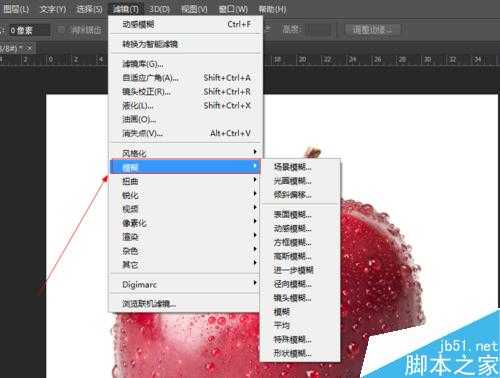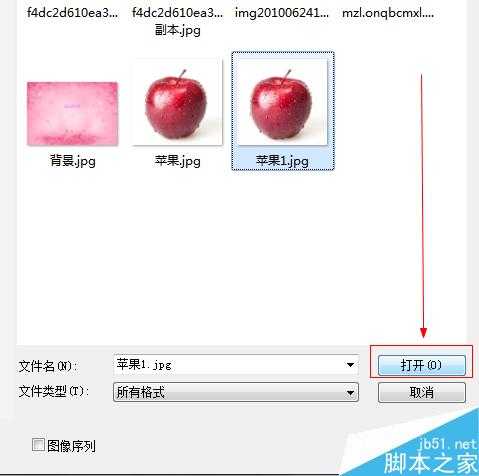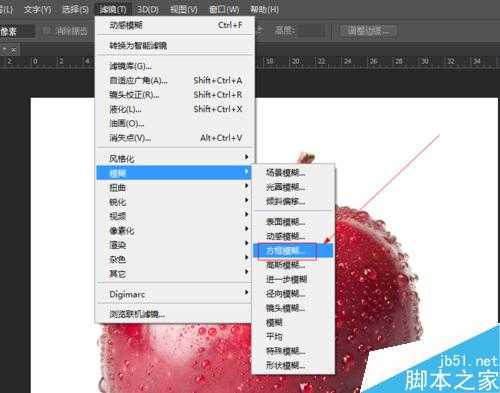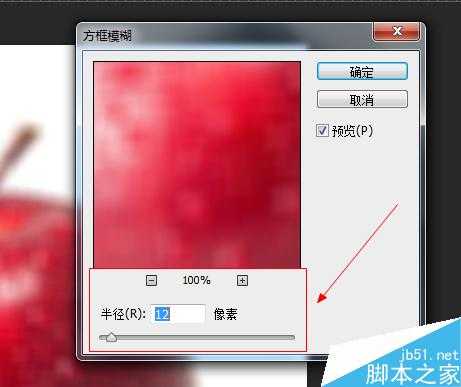相思资源网 Design By www.200059.com
photoshop作为图片处理工具的佼佼者,今天小编教大家photoshop方框模糊滤镜的使用方法,一起来看看吧。
方法/步骤
如图所示,我们点击箭头所指的photoshop软件图标,打开photoshop软件。
如图所示,我们点击箭头所指的“文件”这一项。
如图所示,在弹出的列表菜单中,我们点击箭头所指的“打开(O)...”这一项。
如图所示,我们选择一张图片,接下来我们点击箭头所指的“打开”按钮。
如图所示,点击“滤镜”这一菜单,在弹出的在弹出的下拉菜单中,我们点击箭头所指的“模糊”这一项。
如图所示,在弹出的菜单中,我们点击箭头所指的“方框模糊...”这一项。
如图所示,在弹出的窗口中,我们调节箭头所指的半径参数,之后我们点击“确定”按钮。
如图所示,我们看到使用方框模糊滤镜之后,我们看到苹果变得十分模糊。
以上就是photoshop方框模糊滤镜的使用实例详解,教程真的很不错,值得大家学习,希望大家喜欢!
标签:
photoshop,方框模糊滤镜
相思资源网 Design By www.200059.com
广告合作:本站广告合作请联系QQ:858582 申请时备注:广告合作(否则不回)
免责声明:本站文章均来自网站采集或用户投稿,网站不提供任何软件下载或自行开发的软件! 如有用户或公司发现本站内容信息存在侵权行为,请邮件告知! 858582#qq.com
免责声明:本站文章均来自网站采集或用户投稿,网站不提供任何软件下载或自行开发的软件! 如有用户或公司发现本站内容信息存在侵权行为,请邮件告知! 858582#qq.com
相思资源网 Design By www.200059.com
暂无photoshop方框模糊滤镜的使用实例详解的评论...